职称计算机考试试题教育文档文库题库范文Word文档下载推荐.docx
《职称计算机考试试题教育文档文库题库范文Word文档下载推荐.docx》由会员分享,可在线阅读,更多相关《职称计算机考试试题教育文档文库题库范文Word文档下载推荐.docx(14页珍藏版)》请在冰豆网上搜索。
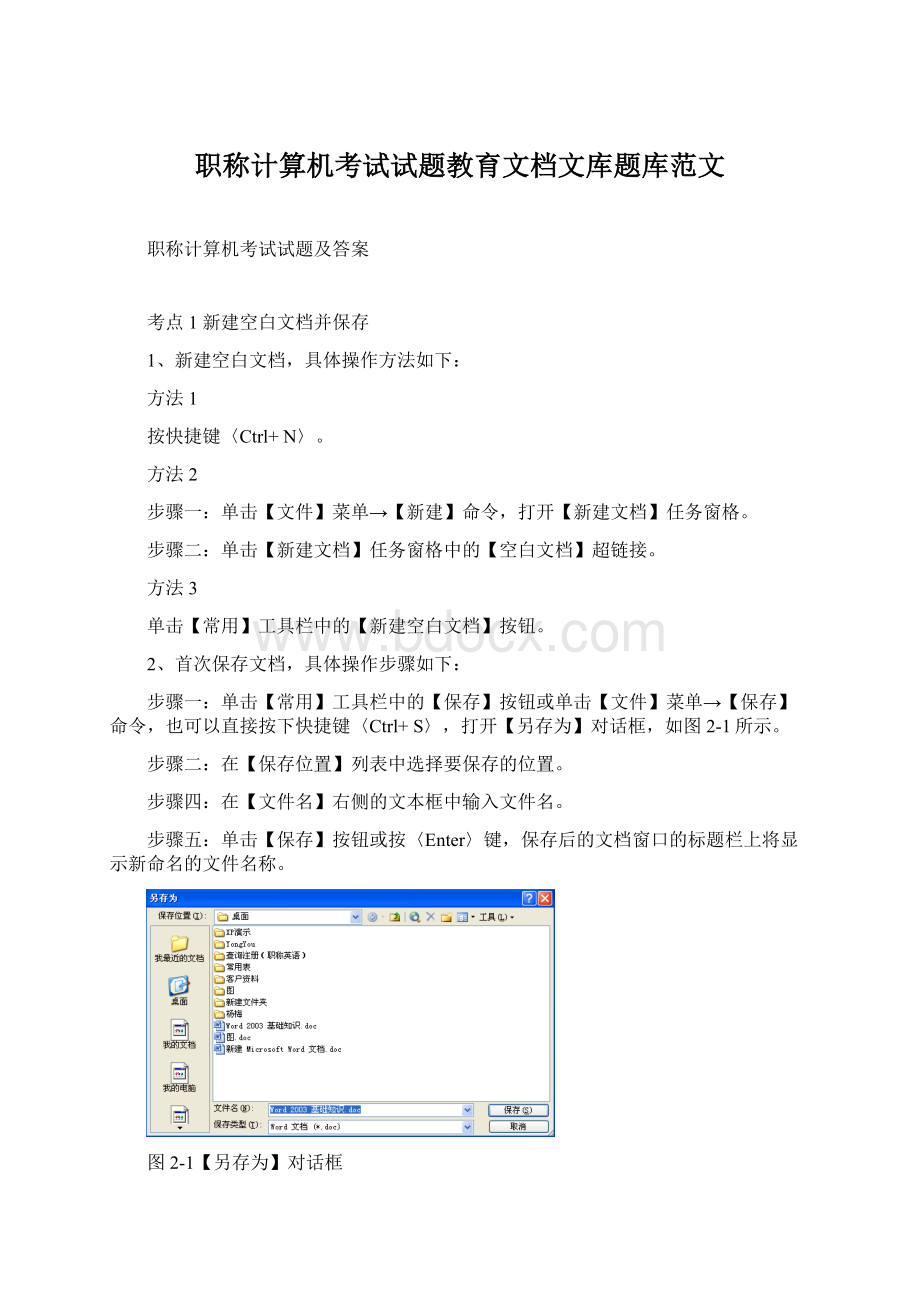
步骤四:
在【文件名】右侧的文本框中输入文件名。
步骤五:
单击【保存】按钮或按〈Enter〉键,保存后的文档窗口的标题栏上将显示新命名的文件名称。
图2-1【另存为】对话框
考点分析
该考点是必考的知识点,出题机率较高,通常是将新建和保存文档这两个知识点综合在一起进行考核,务必熟练掌握。
典型例题
新建一个空白Word文档,文件名为“职称考试”,并保存到桌面上。
操作提示
单击【常用】工具栏中的【新建空白文档】按钮或按快捷键〈Ctrl+N〉。
单击【常用】工具栏中的【保存】按钮或单击【文件】菜单→【保存】命令,
也可以直接按下快捷键〈Ctrl+S〉。
步骤三:
打开【另存为】对话框,如图2-1所示。
在【保存位置】列表中单击【桌面】图标。
在【文件名】右侧文本框中输入“职称考试”。
步骤六:
单击【保存】按钮或按〈Enter〉键。
考点2转换文档类型
1、如果要改变文档的默认保存格式,具体操作步骤如下:
单击【工具】菜单→【选项】命令,打开【选项】对话框。
单击【保存】选项卡,单击【将Word文档保存为】列表框,在弹出的列表中选择要设置的保存的格式,如图2-2所示。
单击【确定】按钮或按〈Enter〉键,保存格式生效。
图2-2【保存】选项卡
2、如果要批量转换文档格式,首先将要转换的文档集中到一个文件夹中,具体操作步骤如下:
单击【本机上的模板】超链接,打开【模板】对话框。
单击【其它文档】选项卡,如图2-3所示。
双击【转换向导】图标,打开【转换向导】对话框,如图2-4所示。
按照向导提示操作,完成格式的批量转换。
图2-3【模板】对话框的【其它文档】选项卡
图2-4【转换向导】对话框
该考点是常考的知识点,出题机率较高,通常情况会单独出现一道题目,也可能结合其他的知识点进行考核,出题的方式较多,要求考生务必熟练掌握。
将“我的文档”文件夹中所有的.doc格式的Word文档全部转换为HTML格式的页面文件。
单击【新建文档】任务窗格中的【本机上的模板】超链接,打开【模板】对话框。
单击【其他文档】选项卡,选择【转向向导】。
单击【确定】按钮,打开【转向向导】对话框。
单击【下一步】按钮,在对话框中选择【从Word文档格式转换为其他文件格式】单选钮,单击【下一步】按钮。
单击【浏览】按钮,打开【浏览文件夹】对话框,选择【源文件夹】为【我的文档】。
步骤七:
单击【确定】按钮,回到上一级对话框,单击【下一步】按钮。
步骤八:
单击【全选】按钮,然后单击【下一步】按钮。
步骤九:
单击【完成】按钮。
考点3设置保存文档的版本
1、设置保存文档的版本可以记录文档的修改过程,随文档保存不同时期的版本。
具体操作步骤如下:
单击【文件】菜单→【版本】命令,打开版本对话框,如图2-5所示。
职称计算机考试模块免费下载地址:
图2-5【版本】对话框
单击【现在保存】按钮,打开【保存版本】对话框,如图2-6所示。
图2-6设置版本备注
在【版本备注】编辑区中输入版本备注内容。
单击【确定】按钮,即可保存信息。
该考点是必考的知识点,可以单独为一道考题,也可能综合其他考点考核,要求考生熟练掌握此操作。
设置每次关闭文档时自动保存版本。
单击【文件】菜单→【版本】命令,打开版本对话框。
选中【关闭文档时自动保存版本】复选框。
单击【关闭】按钮。
考点4保存时压缩图片
在保存时压缩图片,具体操作步骤如下:
单击【文件】菜单→【另存为】命令,打开【另存为】对话框。
单击【工具】菜单→【压缩图片】命令,打开【压缩图片】对话框,如图2-7所示。
在【压缩图片】对话框中,选择需要压缩图片的方式。
单击【确定】按钮或按〈Enter〉键。
图2-7【压缩图片】对话框
该考点不是常考的知识点,通常情况在每套考题中最多只出一道考题,要求考生了解操作即可。
考点5设置保存选项
Word有很多保存功能,可以根据需要选择保存选项,具体操作步骤如下:
单击【保存】选项卡,如图2-2所示。
在【保存】选项卡中,选中或取消需要设置的选项。
该考点是必考的知识点,出题机率较高,在考试中占较高分数,可以单独为一道考题,也可能综合其他考点进行考核,要求考生务必熟练掌握。
设置文档的自动保存时间间隔为10分钟。
选中【自动保存时间间隔】复选框,在后面的文本框中输入“10”。
单击【确定】按钮。
2.2查看文档
考点1文档窗口与比较文档
1、有时在文档编辑过程中,需要查看一个文档的不同部分,这就需要将此文档放到两个独立的窗口进行比较,具体操作步骤如下:
单击【窗口】菜单→【新建窗口】命令。
单击【窗口】菜单→【全部重排】命令,如图2-8所示。
图2-8同一文档的两个窗口
2、当打开多个Word2003文档窗口时,用户可以对多个Word文档中的两个窗口进行并排比较,具体操作步骤如下:
打开两个或多个Word2003文档窗口
单击【窗口】菜单→【并排比较】命令。
在打开的【并排比较】对话框中选中一个Word文档的名称,当前文档和被选中的文档将并排显示在窗口中,同时还会显示出【并排比较】工具栏,如图2-9所示。
在【并排比较】工具栏中,如果单击【同步滚动】按钮,则两个文档窗口的工作区将同步滚动。
如果单击【重置窗口位置】将重新放置窗口位置,如果要关闭文档并排比较窗口,可以单击【并排比较】工具栏中的【关闭并排比较】按钮,也可以选择【窗口】菜单中的【关闭并排比较】命令,
图2-9【并排比较】工具栏
3、拆分窗口可以将一个文档拆分为两个编辑区,具体操作方法如下:
单击【窗口】菜单→【拆分】命令,用鼠标在需要拆分的位置单击。
将鼠标光标移动至滚动条最顶部的【拆分框】,当光标由箭头变为双线时拖动拆分窗口到所需要的位置。
用鼠标双击滚动条最顶端的【拆分框】,将在默认的位置进行拆分。
4、如果要取消拆分窗口,具体操作方法如下:
单击【窗口】菜单→【取消拆分】命令或双击拆分线。
该考点是必考的知识点,通常要求在指定位置进行操作,务必熟练掌握。
考点2选择浏览对象
1、如果按页浏览,具体操作如下:
单击【按页浏览】图标,在滚动条上单击【双箭头】跳转到前一页或下一页。
2、如果按图形浏览,具体操作如下:
单击【按图形浏览】图标,再单击滚动条上的【双箭头】跳转到上一张或下一个图片。
该考点是必考的知识点,务必熟练掌握。
2.3管理文档
考点1文档搜索
1、使用基本文件搜索,具体操作步骤如下:
单击【文件】菜单→【文件搜索】命令,打开【基本文件搜索】任务窗格。
在【搜索文本】文本框中输入关键词,无论这些词在文件中的任何地方,【基本文件搜索】任务窗格都会返回到含有这些词语的文件列表。
在【基本文件搜索】任务窗格中,单击【搜索范围】文本框右侧下拉箭头,在弹出的列表中指定位置进行搜索或单击【搜索文件类型】列表框,在弹出的列表中指定文件类型进行搜索。
单击【搜索】按钮或按〈Enter〉键。
2、使用高级文件搜索,具体操作步骤如下:
单击【文件】菜单→【文件搜索】命令,打开【基本文件搜索】任务窗格,步骤二:
单击【高级文件搜索】超链接,打开【高级文件搜索】任务窗格,如图2-
10所示。
单击【属性】文本框右侧的下拉箭头,在弹出的列表中选择要搜索文件的属性,如标题、作者、大小等。
单击【条件】列表框,在弹出的列表中选择相应的条件,某些条件需要在【值】文本框中输入条件的值。
单击【添加】按钮,则将设置的搜索条件添加到列表中,如图2-11所示。
图2-10【高级搜索】任务窗格图2-11设置搜索条件
单击【搜索】按钮,Word将搜索符合设定条件的文件。
双击找到的文件便可打开该文件,或在要选择的文件上单击鼠标右键,在弹出的快捷菜单中选择打开方式。
该考点是必考的知识点,考题中通常会指定搜索范围和文件类型或明确给出搜索条
件,要求考生务必熟练掌握。
搜索“C:
\”下面关键字为“学生成绩”的Word文档。
在【搜索文本】文本框中输入“学生成绩”。
单击【搜索范围】文本框右侧的下拉箭头,在弹出的列表中选择搜索范围为“C:
\”,在文档任何位置单击鼠标左键。
单击【搜索文件类型】列表框,在弹出的拉列表中选择【Word文件】。
单击【搜索】按钮。
考点2打开文件
如果要在Word中打开文件,具体操作步骤如下:
单击【常用】工具栏中的【打开】按钮,或单击【文件】菜单→【打开】命
令,打开【打开】对话框。
单击【查找范围】列表框,在弹出的列表中选择文件的位置,然后选择要打
开的文件,单击【打开】按钮,如图2-12所示。
图2-12打开所选文件
通常情况该考点不会单独出题,可能结合其他考点一起进行考核,要求考生熟练掌握。
考点3文件属性
1、如果要手动填写文档摘要,具体操作步骤如下:
单击【文件】菜单→【属性】命令,打开【属性】对话框。
单击【摘要】选项卡,在【标题】等各个文本框中输入文档信息,如图2-13所示。
单击【确定】按钮或按〈Enter〉键,保存并应用所设置的文档属性值。
2、如果要添加文件的自定义属性,具体操作步骤如下:
单击【自定义】选项卡,在【名称】文本框中输入名称。
在【类型】列表中选择名称的取值类型。
在【取值】文本框中输入名称的值。
单击【添加】按钮,将定义的属性添加到【属性】列表中,如图2-14所示。
图2-13【摘要】选项卡图2-14【自定义】选项卡
该考点是必考的知识点,可能是单独一道题目,也可能结合其他的知识点进行考核,通常情况在每套考题中都会出现,且占有较高分数,要求考生务必熟练掌握。
填写文档摘要,标题为“人口”,其他各项默认填写。
单击【自定义】选项卡,在【名称】文本框中输入“人口”,其他各项默认填写。
步骤三:
2.4文档安全
考点1加密文档
创建文档密码,具体操作步骤如下:
打开需要加密的文件。
单击【安全性】选项卡,如图2-15所示。
在【打开文件时的密码】或【修改文件时的密码】文本框中输入任意字母、数字、或符号作为密码,如果要加大密钥的长度可以单击【高级】按钮,在【加密类型】对话框中选择一种加密类型,最大密码长度为255个字符,可以防止破解,如图2-16所示。
图2-15【安全性】选项卡
单击【确定】按钮,在【确认密码】中再次输入密码。
单击【确定】按钮按〈Enter〉键,保存文件密码生效。
该考点是必考的知识点,考题通常就是要求为某文档设置密码,应注意考题的具体要求,要求考生务必熟练掌握。
请为“公务员考试题”文件设置密码,密码为“123456”,修改密码为“888888”.
打开【公务员考试题】文件。
单击【工具】菜单→【选项】命令。
单击【安全性】选项卡。
在【打开文件时的密码】和【修改文件时的密码】文本框中分别输入“123456”、“888888”。
单击【确定】按钮,在【确认密码】中再次输入“123456”、“888888”。
单击【确定】按钮按〈Enter〉键。